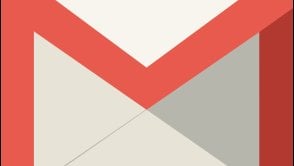Czasami najzwyczajniej w świecie nie wypada nam wysyłać wiadomości w środku nocy, czy zbyt wcześnie rano. A w obawie że zapomnimy to zrobić — chcielibyśmy je odpowiednio wcześniej przygotować. Jak zaplanować wysyłkę wiadomości na iPhone? To nic trudnego!

Standardowo żadna aplikacja do wymiany wiadomościami — czy to SMS, czy którykolwiek z popularnych komunikatorów – nie pozwalają na planowanie treści do wysyłki. Ani, tym bardziej, ustalanie dnia oraz godziny, w których to ma trafić do wskazanego odbiorcy. Niestety, Apple w swoim systemie blokuje też aplikacje przed bezpośrednią wysyłką, tłumacząc się kwestiami bezpieczeństwa. Nie oznacza to jednak, że nie ma w ogóle możliwości obejścia tego problemu i znalezienia dość wygodnego rozwiązania zastępczego, które powinno okazać się co najmniej satysfakcjonujące. Na czym ono polega? Na planowaniu wysyłki wiadomości. Rozwiązaniu które pozwoli nawet wypełnić wszystkie niezbędne w tym celu rubryki. Gdy nadejdzie "godzina zero" będziemy musieli tylko potwierdzić wysyłkę na ekranie naszego smartfona i gotowe! Pomoże nam w tym wszystkim niepozornie wyglądająca aplikacja Scheduled.
Scheduled zaplanuje nie tylko SMS
Program dostępny jest za darmo w AppStorze (a w ramach IAP za 1,09 euro można wykupić dostęp do nieograniczonej liczby planowanych treści). I pozwoli nam wygodnie zaplanować nie tylko wysyłkę SMS, ale także wiadomości za pośrednictwem platform takich jak Messenger, WhatsApp, Telegram, a nawet Twitter. Wszystkie działania z naszej strony opierają się o kilka prostych kroków. Planowanie wysyłki wiadomości na iPhone jest dziecinnie proste! Jak zaplanować wysyłkę wiadomości na iPhone?
Po zainstalowaniu aplikacji czeka na nas krótki samouczek, który zachęci nas m.in. do aktywacji powiadomień, które przypomną nam o zaplanowanych wiadomościach. Następnie przejdziemy do tworzenia pierwszej zaplanowanej wiadomości. Wskazujemy zatem adresata z naszych kontaktów, wpisujemy treść wiadomości, ustawiamy datę i godzinę wysyłki — a opcjonalnie też aktywujemy powtarzanie analogicznej wiadomości za rok. Co może okazać się przydatne dla rozmaitych życzeń urodzinowych czy imieninowych.
Kiedy wybije wskazana godzina, na ekranie naszego urządzenia pojawi się powiadomienie z aplikacji Scheduled. Otwierając je automatycznie przejdziemy do ekranu z podglądem, na dole którego czekać będzie duży przycisk "Send using". Po jego wyborze otwieramy listę aplikacji, za pośrednictwem których będziemy mogli posłać wiadomość. Jak widać na załączonym obrazku — u mnie ta jest mniej okazałą, ale wynika to z tego, że nie mam zainstalowanych aplikacji do obsługi pozostałych platform.
Kiedy już wybierzecie jedną z nich, pole tekstu automatycznie zostanie wypełnione, a nas od wysłania tak zaplanowanej wiadomości dzieli — dosłownie — jedno stuknięcie w ekran!
Wygodne, szybkie, proste i bezproblemowe
To najlepsze, przynajmniej na ten moment, rozwiązanie w kwestii planowania wysyłki wiadomości, jakie znam. Sama aplikacja jest niezwykle lekką i szybką. Nie jest przeładowana opcjami, a jej obsługa jest dziecinnie prostą. Tak jak już wspominałem — na ten moment iOS nie oferuje dostępu do dalszego planowania, dlatego jeżeli chcecie zaplanować wysyłkę SMS (tudzież iMessage) na iPhone, to najwygodniejsza z opcji. Tym bardziej, że po przeczytaniu powiadomienia wymagać będzie od nas nie więcej, niż kilku stuknięć w ekran. A na dobrą sprawę cały nakład pracy związany z wpisywaniem treści samej wiadomości mogliśmy wykonać już odpowiednio wcześniej. Nie zapomnijcie zatem o aktywacji stosownych powiadomień, a myślę, że planowanie wysyłki wiadomości na iPhone będzie choć trochę przyjemniejsze!
Hej, jesteśmy na Google News - Obserwuj to, co ważne w techu